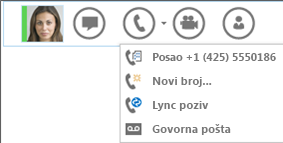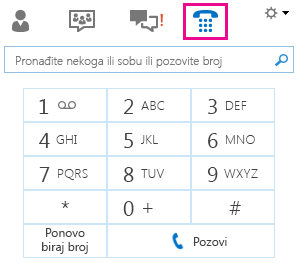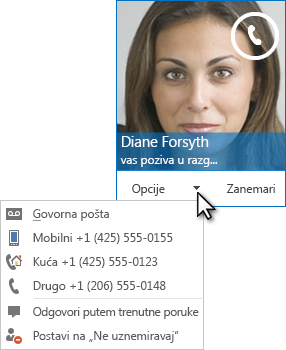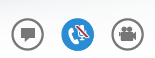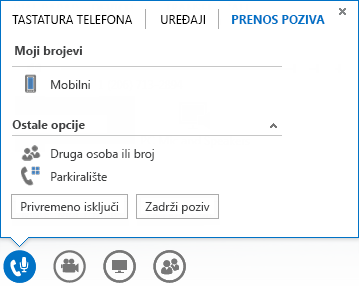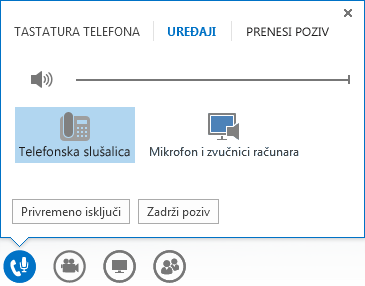Možete da koristite Lync pozivanje kontakata ili biranje broja baš kao običan telefon. Zatim možete da privremeno isključite zvuk, ponovo uključite zvuk, prenesete poziv ili koristite tastaturu telefona u pozivu da biste ostvarili interakciju sa automatizovanim audio sistemima.
Sve što vam treba su zvučnici i mikrofon računara ili slušalice povezane sa vašim računarom. Pogledajte ove uređaje koji odlično rade sa Lync i ne zaboravite da podesite audio-uređaj pre nego što umetnete poziv.
Odgovaranje na telefonski poziv
Upućivanje telefonskog poziva
Lync poziv (zvuk računara)
-
Pronađite kontakta ili otkucajte ime osobe u polju za pretragu.
-
Postavite pokazivač na sliku kontakta.
-
Uradite nešto od sledećeg:
-
Kliknite na ikonu Telefon biste obratite se kontaktu pomoću Lync.
-
Kliknite na strelicu pored ikone Telefon i izaberite broj.
-
-
Kada poziv bude prihvaćen, koristite audio-kontrole da biste privremeno isključili zvuk, ponovo uključili zvuk itd.
Pozivanje korišćenjem tastature telefona
-
U Lync prozoru izaberite karticu Telefon tabele.
-
Kliknite na brojeve na tastaturi telefona ili otkucajte broj telefona u polje za pretragu, zatim kliknite na dugme Pozovi.
-
Lync zove broj kao običan telefon.
Važno: Lync ne podržava pauze, brojeve lokala ili posebne pristupne kodove. Koristite tastaturu da biste uneli broj lokala ili pristupni kôd kada se uspostavi poziv.
Kada završite poziv, kliknite na dugme Telefon u prozoru ili samo zatvorite prozor.
Odgovaranje na telefonski poziv
Kada vas neko zove, obaveštenje se pojavljuje na vašem ekranu.
-
Da biste odgovorili na poziv, kliknite bilo gde u oblasti slike.
-
Kliknite na dugme Ignoriši da biste odbili poziv i poslali ga u govornu poštu.
-
Kliknite na karticu Opcije da biste uradili druge radnje:
-
Pošaljite poziv u Govornu poštu.
-
Kliknite na dugme Mobilni ili Kućni da biste preusmerili poziv kliknite na dugme
-
Odgovorite trenutnom porukom umesto audiom ili videom
-
Postavite status na „Ne uznemiravaj“ da biste odbili poziv ili izbegli druge pozive.
-
Privremeno isključivanje i ponovno uključivanje zvuka
Da biste brzo privremeno isključili zvuk, kliknite na ikonu telefona/mikrofona na dnu prozora. Kada je privremeno isključen zvuk, preko ikone je prikazana crvena linija:
Kada budete spremni da pričate, ponovo kliknite na ikonu telefona/mikrofona da biste uključili zvuk.
Prenos poziva
Možete da prenesete poziv drugoj osobi ili na drugi broj. Na primer, ako vam treba da neko drugi preuzme poziv, možete da ga prenesete toj osobi. Odnosno, ako treba da napustite kancelariju, ali želite da nastavite razgovor, možete da prenesete poziv na svoj mobilni telefon.
-
Postavite pokazivač na ikonu telefona/mikrofona u prozoru poziva.
-
Kliknite na karticu PRENOS POZIVA i odaberite jednu od opcija:
-
U okviru Moji brojevi kliknite na jedan od brojeva, kao što je mobilni telefon (to su brojevi koji su dodati na Lync nalog).
-
U opciji Ostale opcije kliknite na Druga osoba ili Broj. Zatim izaberite osobu ili otkucajte broj u traku i kliknite na U redu.
Opcije kontrola poziva
Tokom poziva, postavite pokazivač na ikonu telefona/mikrofona da biste pristupili kontrolama, zatim kliknite na karticu koju želite:
-
Da biste stavili poziv na čekanje, kliknite na dugme Stavi pozivna čekanje.
-
Kliknite na dugme Privremeno isključi zvuk da biste privremeno isključili vaš zvuk.
-
Da biste promenili audio uređaj, kliknite na karticu UREĐAJI.
-
Da biste poziv poslali drugom broju, kliknite na karticu PRENOS POZIVA i odaberite jedan od brojeva.
-
Koristite TASTATURU TELEFONA da biste stupili u interakciju sa automatizovanim telefonskim sistemom. Na primer, unošenje koda, pozivanje govorne pošte ili biranje opcija tokom poziva usmerenog na telefonsku centralu preduzeća. Kliknite na karticu TASTATURA TELEFONA, a zatim kliknite na broj.